Membuat Trik Efek kaca pecah dengan photoshop tidak lah serumit yang anda pikirkan, yang jarus anda lakukan adalah download terlebih dahulu brush kaca pecah di Fan Page Belajar Photoshop. Setelah itu anda harus tahu Penggunaan Brush Tool,
2. Siapkan photo, tarik/drag desain kaca pecah ke dalam layer photo
3. Ubahlah Mode layer menjadi Screen.
4. Tambahkan trik masking, bagi yang tidak tahu buka Apa itu Masking?Perhatikan gambar, yang anda tentukan adalah putih di atas dan hitam d ibawah.
5. Pilih lah Magic Wand Tool, Seleksi lah pada bagian kaca yang pecah. dan tekan Delete untuk menghapus
Hasil Akhir, untuk menambah efek lebih bagus anda bisa menggunakan beberapa pilihan lainnya.


 .
.

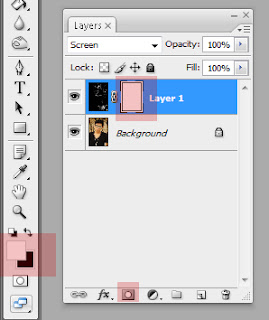


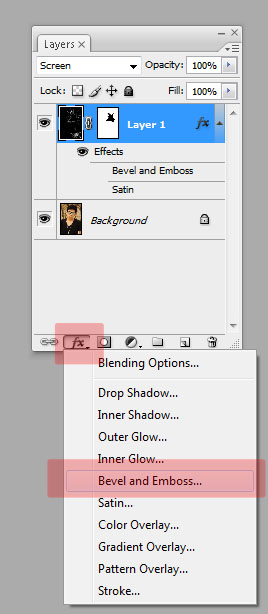

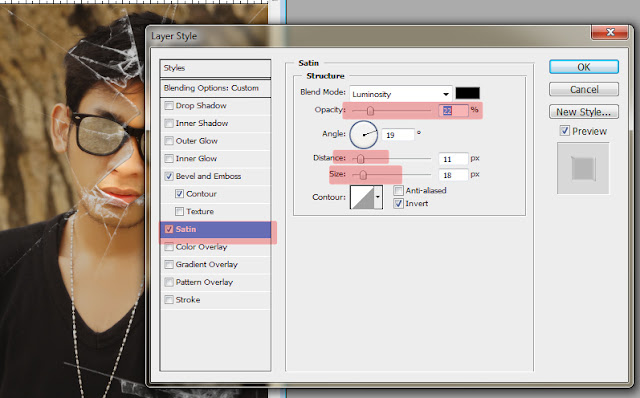
Tidak ada komentar:
Posting Komentar